Anuncio
Rainmeter es la herramienta definitiva para personalizar su escritorio de Windows. Las "máscaras" de Rainmeter pueden agregar fondos de pantalla interactivos, widgets de escritorio y más. Capaz de todo, desde un widget de calendario hasta un escritorio de paralaje completo, lo que Rainmeter puede hacer no tiene fin.
Rainmeter puede ser difícil, pero estoy aquí para guiarte. Siga leyendo y creará su propia experiencia personal de escritorio en muy poco tiempo.
¿Por qué Rainmeter?
El encanto de Rainmeter proviene de sus niveles vacilantes de complejidad. ¿Necesita un widget del clima? No hay problema. ¿Necesita un calendario de escritorio? Hecho. Sin embargo, si está dispuesto a pasar unas horas aprendiendo sobre fondos, aplicaciones, enlaces de programas y capas de escritorio, no se sabe qué puede crear.
Cuando se trata de vitrinas Rainmeter, Reddit's /r/Rainmeter subreddit está al lado de ninguno. ¿Pensando en tener un escritorio mínimo? No es menos mínimo que /u/danyisillEs una gran sumisión.
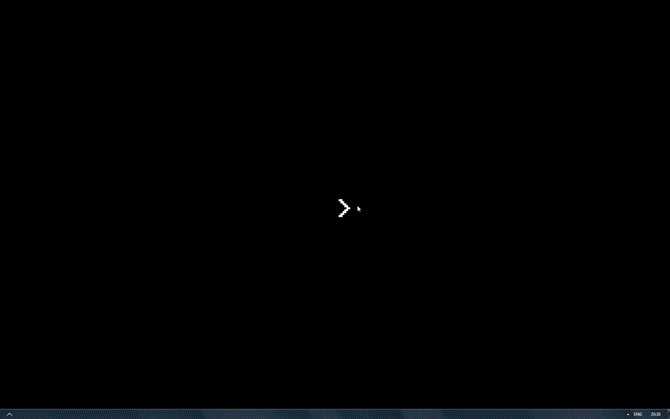
¿Alguna vez has querido que tu fondo se mueva con el mouse? Intenta lograr un efecto de paralaje Cómo crear un fondo de escritorio Parallax con RainmeterSi deseas un fondo de escritorio animado en vivo, ¡mira Rainmeter! Aquí le mostraremos cómo crear un efecto de paralaje único para su fondo de escritorio de Windows. Lee mas Similar a /u/nirosatExcelente escritorio.

¿Eres fanático de los videojuegos? ¿Quieres extender tu fandom a tu escritorio? Esfuércese por crear una experiencia tan satisfactoria como /u/akmosEl tema de Overwatch.
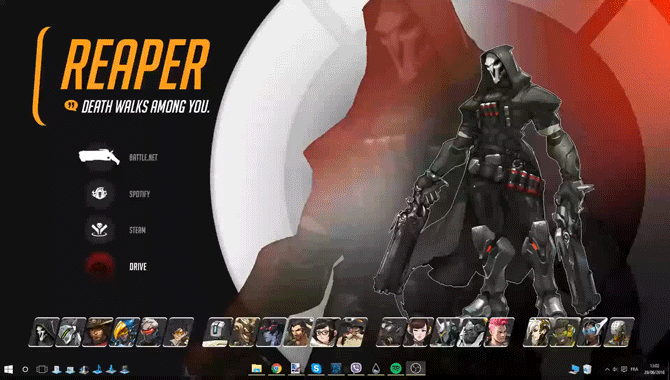
¿Prefieres un tema de escritorio más pequeño y simple? Rainmeter puede hacer eso, como es el caso con mi propio escritorio.
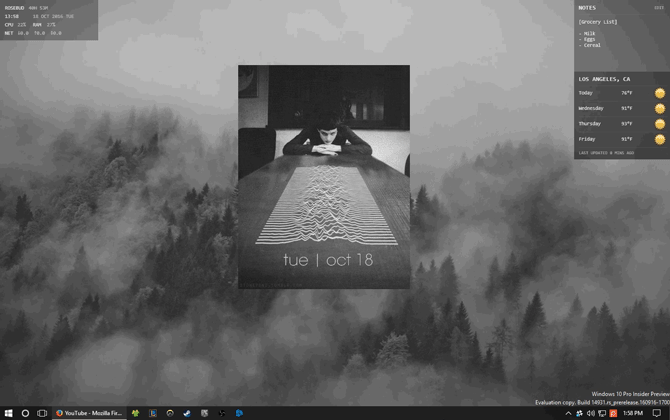
Antes de partir y comenzar a hacer máscaras usted mismo, es mejor familiarizarse primero con los fundamentos.
The Skin-ny en la interfaz de usuario de Rainmeter
Medidor de lluvia Gestionar Rainmeter La ventana es el centro de comando para sus máscaras. Muestra sus máscaras, los archivos de widgets utilizados en Rainmeter, así como diseños y configuraciones.
Pieles
La ventana Skins es la ventana principal que usará y proporciona varias funciones útiles.
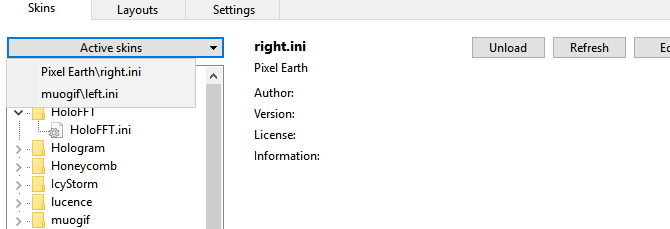
Pieles activas es un menú desplegable que mostrará cada máscara activa en Rainmeter. Para activar una máscara, haga clic en el botón desplegable de una carpeta en el panel izquierdo y haga doble clic en un archivo INI. Una vez que haya seleccionado una máscara, habilitará las opciones de colocación y carga.
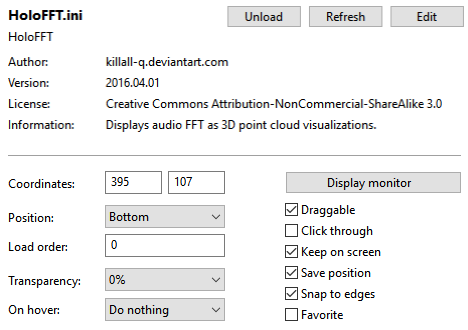
En esta ventana, encontrará información sobre la máscara Rainmeter. Puede quitar la piel haciendo clic Descargar en la configuración de la máscara, o haciendo doble clic en el archivo INI nuevamente. Actualizar descargará y volverá a cargar una máscara para activar cualquier cambio que haya agregado. Editar abrirá su máscara INI usando un programa de texto, que le permitirá modificar la configuración de la máscara Rainmeter.
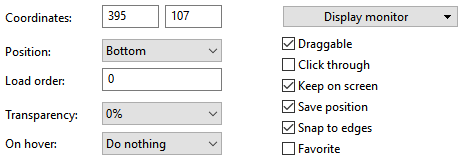
los Posición la función controla si aparecen máscaras sus ventanas activas Proyecte un holograma 3D en su escritorio usando Rainmeter¿Sigues buscando el fondo de pantalla perfecto? Permítanos mostrarle cómo agregar un holograma 3D impresionante y conmovedor a su fondo de escritorio. Lee mas (programas, navegadores, etc.) o permanecer en el escritorio. los Orden de carga corresponde a las capas de tus máscaras.
los Monitor de pantalla La opción configurará sus máscaras en una pantalla en particular, lo cual es excelente si tiene una configuración de monitor múltiple. Dos características para recordar debajo de esta opción son Arrastrable, que permite a los usuarios arrastrar sus máscaras por el escritorio y Hacer clic a través, que desactivará la función de clic de su máscara e integrará la máscara a su fondo.

En la parte inferior de su ventana, encontrará opciones útiles que cumplirán funciones importantes en su carrera en Rainmeter. Crear paquete .rmskin es una herramienta que guarda su diseño actual de Rainmeter como un archivo compacto y único. El paquete RMSKIN también instalará complementos, máscaras y configuraciones para crear un paquete completo de Rainmeter.
Refrescar todo actualizará tus máscaras y carpetas de máscaras, esencialmente refrescando el programa. Editar configuración activará la configuración de Rainmeter.
Editar máscaras de Rainmeter
Hay dos métodos para editar una máscara Rainmeter. La primera es la configuración de la máscara, que controla la función de la máscara real. Puede alcanzar esta configuración de piel al clic derecho una piel y seleccionando Editar skin.
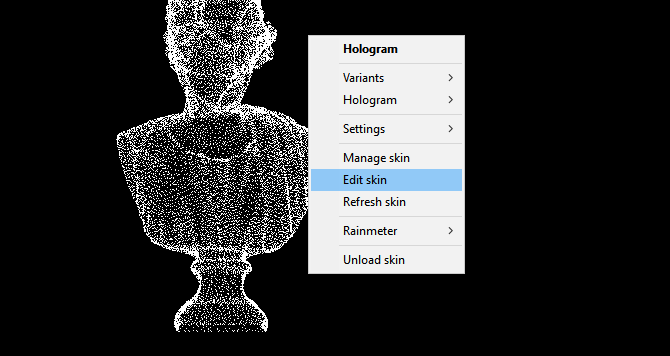
La configuración de la máscara depende de las funciones de la máscara. Las máscaras meteorológicas, por ejemplo, requieren que ingrese su información geográfica en las máscaras Archivo de texto INI Cuatro de los mejores editores de texto para tu Chromebook¿Echas de menos tener un editor de texto simple en el sistema operativo de tu Chromebook? Aunque Google desechó su aplicación nativa, todavía hay alternativas disponibles. Lee mas antes de trabajar correctamente
Su máscara también puede contener su propio panel de configuración, que actúa como parte del paquete de máscara. El panel de configuración proporcionará a los usuarios una interfaz limpia para acceder a los parámetros de la máscara.
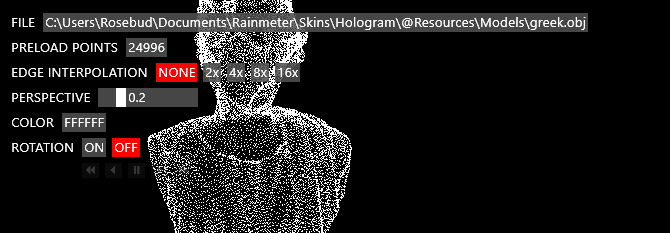
Para llegar a la configuración de Rainmeter, abierto la ventana Administrar Rainmeter y haga clic en el Editar configuración botón. Estas configuraciones son útiles para la colocación de la piel, así como para cambiar el tamaño. Las máscaras también se etiquetan individualmente para que sepa exactamente qué máscara está editando.
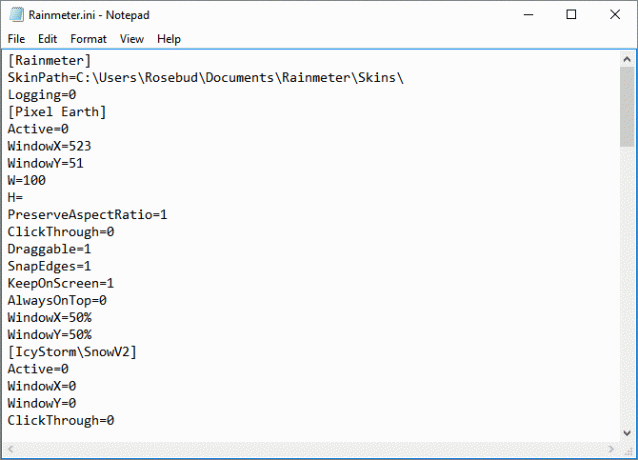
Los parámetros de Rainmeter pueden requerir un poco de scrounging en línea. Por ejemplo, ¿qué sucede si desea colocar una máscara en el centro de su pantalla? Afortunadamente, Rainmeter proporciona un biblioteca en línea confiable y extensa para leer sobre el posicionamiento de la piel, los enlaces, la creación de botones, etc.
Máscaras y dónde encontrarlas
Las máscaras Rainmeter se instalan a través de Rainmeter utilizando la extensión RMSKIN. Se abrirán automáticamente con Rainmeter y pueden o no instalarse automáticamente dependiendo de la configuración del archivo.
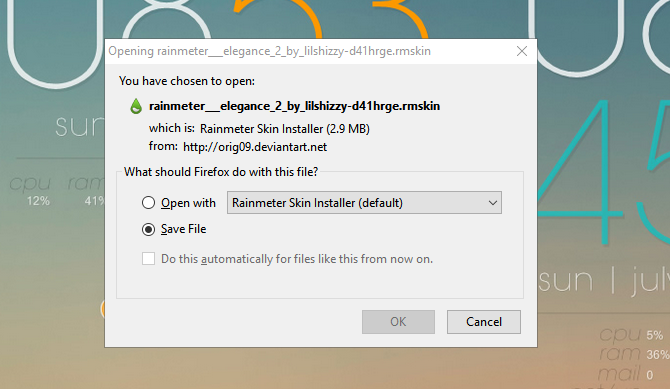
Las máscaras Rainmeter se instalan en paquetes activados a través de archivos INI. Los archivos INI son archivos de texto que Rainmeter requiere para activar su skin. Estos archivos INI pueden variar en gran medida en complejidad y son los archivos principales que requieren edición Los mejores diseños de Rainmeter para un escritorio minimalista¿Quieres personalizar Windows con Rainmeter? Aquí están las mejores máscaras de Rainmeter para un escritorio de Windows limpio y minimalista. Lee mas en Rainmeter.
Si quieres encontrar máscaras Rainmeter, tu mejor opción es DeviantArt. Con una amplia selección de máscaras creadas por aficionados y profesionales por igual, generalmente puede encontrar la máscara que está buscando en DeviantArt.
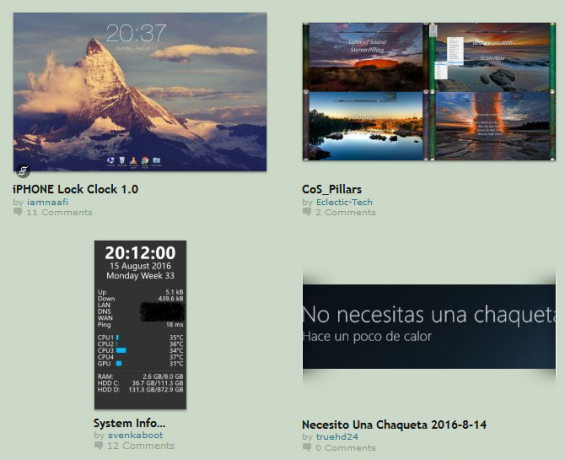
Si buscas inspiración en su lugar, Subreddit Raindit de Reddit tiene una comunidad increíblemente útil e inventiva. El contenido nuevo también se envía diariamente, a pesar de que Rainmeter tiene varios años.
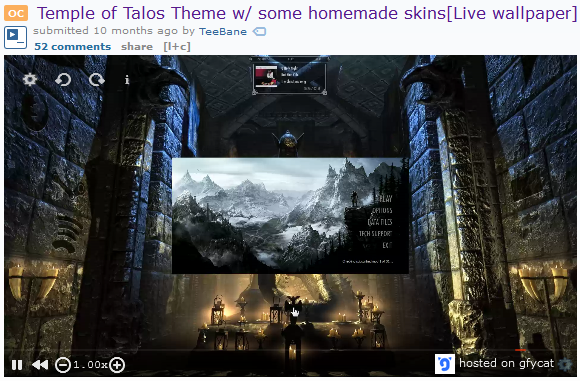
De predeterminado a fantástico!
Con un poco de grasa en el codo y algunos conocimientos, Rainmeter tiene el potencial de crear un verdadero espectacular experiencia de escritorio Cómo personalizar Windows 10: la guía completaDecoras tu oficina, ¿por qué no tu computadora? Descubra cómo hacer que Windows se vea exactamente como lo desea. Personalice su computadora con herramientas gratuitas. Lee mas . Lo dije en el pasado y lo diré nuevamente: no se conforme con el incumplimiento. No solo aprenderá cómo crear un escritorio verdaderamente único, sino que también obtendrá una valiosa experiencia en resolución de problemas, programación y edición.
¿Usas Rainmeter? ¿Cuáles son algunas de tus máscaras favoritas? ¡Háganos saber en los comentarios a continuación!
Christian es una incorporación reciente a la comunidad MakeUseOf y un ávido lector de todo, desde literatura densa hasta historietas de Calvin y Hobbes. Su pasión por la tecnología solo se corresponde con su deseo y voluntad de ayudar; Si tiene alguna pregunta sobre (sobre todo) algo, ¡no dude en enviarnos un correo electrónico!